Anuncio
El iPhone es un dispositivo increíble, pero para cada problema persistente que podamos enfrentar con él, seguramente habrá una solución. Muchos problemas se resuelven con jailbreak Jailbreak y iOS: los pros y los contras de anular su garantía¿Has sentido la necesidad de hacer jailbreak recientemente? Con las últimas herramientas, liberar su iPhone, iPod Touch o iPad (no iPad 2) es tan fácil y accesible como es probable que lo consiga. Existen... Lee mas el iPhone y la instalación Cydia ¿Deberías seguir haciendo jailbreak a tu iPhone?Solía ser que si querías una funcionalidad avanzada en tu iPhone, la liberarías. ¿Pero realmente vale la pena en esta etapa del juego? Lee mas aplicaciones Pero para aquellos de nosotros que no tenemos ganas de dar ese paso, todavía hay algunas soluciones excelentes para esos molestos problemas de iPhone de todos los tiempos.
Las siguientes son algunas soluciones que he encontrado en los últimos meses: algunas que requieren la instalación de aplicaciones de bajo costo, y otras se encuentran en el dispositivo. La mayoría de estos consejos y aplicaciones requieren iOS 5.0 o superior.
Grabar un número de teléfono mientras habla
Cuanto más uso mi Mac y iOS, menos necesito usar lápiz y papel tradicionales, pero solía ser incómodo escribir en mi teléfono mientras hablaba con alguien del otro lado. Sin embargo, recientemente resolví este problema con una aplicación simple y directa, llamada Captio ($1.99).
Para usarlo mientras hablo con alguien por teléfono, simplemente toco el botón Altavoz en la aplicación Teléfono y luego presiono el botón Inicio, que me saca de la aplicación Teléfono. Luego abro Captio, y cuando la persona dicta un número de teléfono u otra información, lo escribo en el cuadro de texto de Captio. Problema persistente resuelto. Ya no es necesario encontrar trozos de papel para escribir.
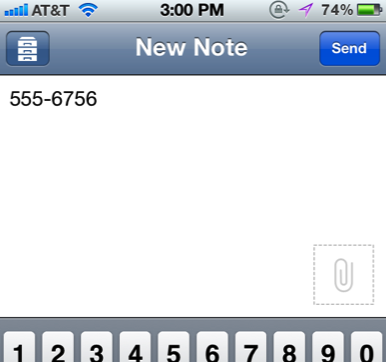
Uso Captio en lugar de la computadora portátil predeterminada en el iPhone porque cuando tocas el botón Enviar en Captio, envía el contenido de tu mensaje inmediatamente a tu casilla de correo electrónico designada. No tengo que escribir mi dirección de correo electrónico ni escribir un asunto. Capito envía el mensaje e incluso lo archiva durante un mes dentro de la aplicación.
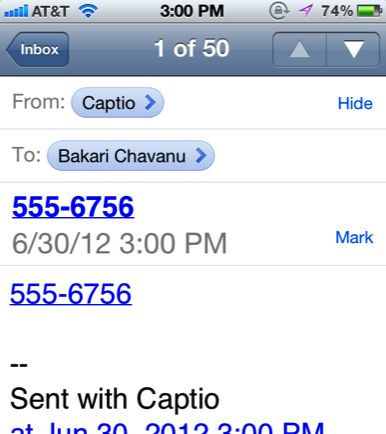
Cuando más tarde quiero marcar el número que escribí, abro el correo electrónico de Captio y toco el número que ya está vinculado y listo para llamar con un simple toque.
Por supuesto, puede usar la aplicación Cuadernos o cualquier otra aplicación de texto con el mismo propósito.
Centro de lanzamiento Pro
Launch Center Pro ($ 0.99 por tiempo limitado) resuelve varios pequeños problemas molestos para el iPhone. Es para mí un ahorro de tiempo de toque menos. Coloque el Centro de inicio en la página de inicio de su iPhone, y cuando necesite, por ejemplo, una luz de flash, estará a un solo toque de distancia. Cuando desee encender instantáneamente su cámara de Instagram, Launch Pro le ahorra dos toques.
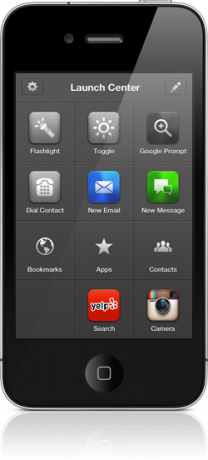
Con Launch Center Pro, puede tocar una vez para llamar o iniciar un mensaje instantáneo a una persona designada, o tocar para descargar sitios web designados. ¿Quieres atenuar la luz que viene de tu iPhone? Se puede hacer con un solo toque en Iniciar. Dependiendo de cómo lo use, Launch Pro puede ser una solución para varios problemas persistentes del iPhone.
Temporizador de un solo toque
¿Cuántas veces has necesitado configurar un temporizador en un iPhone, por ejemplo, un parquímetro, temas de agenda en una reunión o huevos hirviendo en la estufa? Con la aplicación Clock predeterminada en el iPhone, puede tomar tres toques, más algunos desplazamientos para configurar la hora.
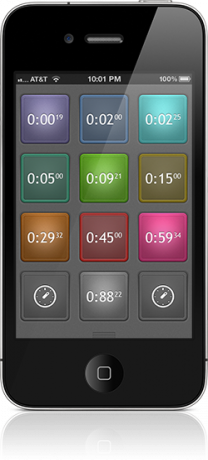
Pero con Timer ($ 0.99), (también por los desarrolladores de Launch Center) puede tocar una de las 12 alarmas preestablecidas, y listo. El temporizador funciona en segundo plano y le envía una alarma suave cuando se acaba el tiempo. Por supuesto, puede usar Siri en el iPhone 4S para configurar un temporizador, pero creo que esta aplicación a veces es más rápida, especialmente cuando la estoy usando en una reunión.
Escribir su dirección de correo electrónico
De acuerdo, esta solución debería ser familiar para los usuarios experimentados de iPhone, pero si todavía está escribiendo manualmente su dirección de correo electrónico, su nombre o cualquier otro otras palabras y frases que usa de manera regular, no debe conocer la función de expansión de texto en el iPhone y otros dispositivos iOS 5.0+. Si no conoce esta función, no se sienta solo. Me encuentro con usuarios todo el tiempo que no saben que existe.
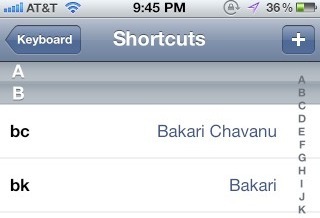
Si simplemente inicia el Configuraciones aplicación, y luego toque General> Teclado> Atajos, puede agregar accesos directos para cualquier palabra o frase que desee. Por ejemplo, escribo "Bk"Para Bakari o"ty"Por Gracias. Puede agregar tantas expansiones como desee y realmente ahorre tiempo y frustración.
Marcar todos los correos electrónicos como leídos
Este último consejo viene de nuestros amigos en Lifehacker. Uno de los problemas más molestos de iPhone al marcar correos electrónicos como leídos en su iPhone u otro dispositivo iOS es que primero debe tocar Editar, luego toca cada correo electrónico no leído y finalmente toca marca, Seguido por el Marcar como leído botón. Que dolor. Pero mira el video a continuación para ahorrarte todos estos problemas. Te garantizo que sonreirás las primeras veces que uses este truco.
Háganos saber lo que piensa de estos consejos y aplicaciones.
Bakari es escritor y fotógrafo independiente. Él es un usuario de Mac desde hace mucho tiempo, fanático de la música de jazz y hombre de familia.
